Med ChromeOS kan du ladda ner appar direkt från Google Play Butik och använda dem på din bärbara dator. Det är en av de mest fantastiska funktionerna i operativsystemet. Det är som att köra Android på en större skärm. Tyvärr kanske vissa Play Butik-appar inte är kompatibla med din Chromebook.
Play Butik-appar är inte kompatibla med Chromebook
Kontrollera din anslutning och starta om din Chromebook
Först och främst, kontrollera om det här problemet orsakas av något på din sida. Starta om din ChromeOS-dator och koppla sedan ur routern. Lämna din nätverksenhet urkopplad i en minut och anslut den sedan igen. Kontrollera om du kan ladda ner och installera appar från Google Play Butik nu.
Appar som inte anges som kompatibla med ChromeOS
Anta att en app är tillgänglig på din Android-enhet. I så fall betyder det inte nödvändigtvis att du också kan ladda ner den på din Chromebook. Tänk på att inte alla Android-appar fungerar på ChromeOS.
Om du inte kan hitta specifika appar kan det tyda på att de inte är kompatibla med ChromeOS. Kontakta apputvecklaren för mer information om hårdvarubegränsningar.
När du lägger till appar i Play Butik måste utvecklarna lista vilka enheter deras appar är kompatibla med. Vissa väljer att inte uppdatera listan för att minska test- och supportkostnaderna. Som en lösning kan du också prova att sätta din Chromebook i utvecklarläge och sidladda apparna du är intresserad av.
Saknade nyckelfunktioner
Anta att din Chromebook inte är kompatibel med en viss appversion. I så fall indikerar detta att enheten inte stöder en nyckelfunktion som får appen att fungera korrekt. Du kan till exempel inte ladda ner Waze på Chromebook eftersom appen använder GPS-data, och din bärbara dator stöder inte GPS.
Växla till den stabila kanalen
Vissa Play Butik-appar fungerar bara på den stabila kanalen. Om du är registrerad i Beta- eller Dev-kanalen byter du tillbaka till Stable och startar om din bärbara dator.
- Navigera till inställningaroch välj Om Chrome OS.
- Gå sedan till Ytterligare detaljer.
- Leta upp Kanal sektion.
- Klicka på Byt kanal alternativ.
- Välj Stabil kanal och spara ändringarna.
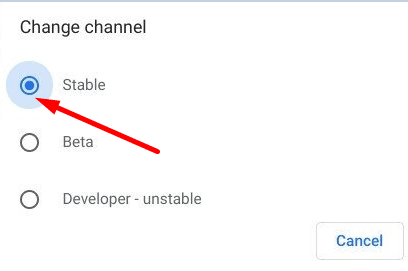
- Kontrollera om den problematiska appen nu är kompatibel med din ChromeOS-version.
Tänk på att när du byter från en instabil OS-version (Utvecklare) för en mer stabil version kan du behöva powerwash din enhet. Det här kommer att radera all data från din maskin.
Leta efter en alternativ app
Om appen du är intresserad av inte är kompatibel med ChromeOS, sök efter en alternativ app. Det finns många alternativ tillgängliga i Play Butik. Använd sökfältet och försök hitta det bästa möjliga alternativet för dina behov.
Slutsats
Inte alla appar i Google Play Butik där ute är kompatibla med ChromeOS. Detta beror ofta på hårdvarubegränsningar och saknade nyckelfunktioner, såsom GPS. Kontakta apputvecklaren för mer information.
Har du många appar installerade på din Chromebook? Låt oss veta i kommentarerna nedan.